嗨咯,今天来学习下万彩微影当中更新的文字故事制作工具,一起来学习下吧~
在这个教程中,包括以下内容(点击跳转到相应内容):
第一部分:万彩微影文字故事模块操作步骤
第二部分:万彩微影文字故事模块界面介绍
第三部分:万彩微影文字故事模块常见问题
第一部分:万彩微影文字故事模块操作步骤
在软件中找到【文字故事制作工具】的这个模块,点击上方的【开始制作】按钮,进入到制作界面当中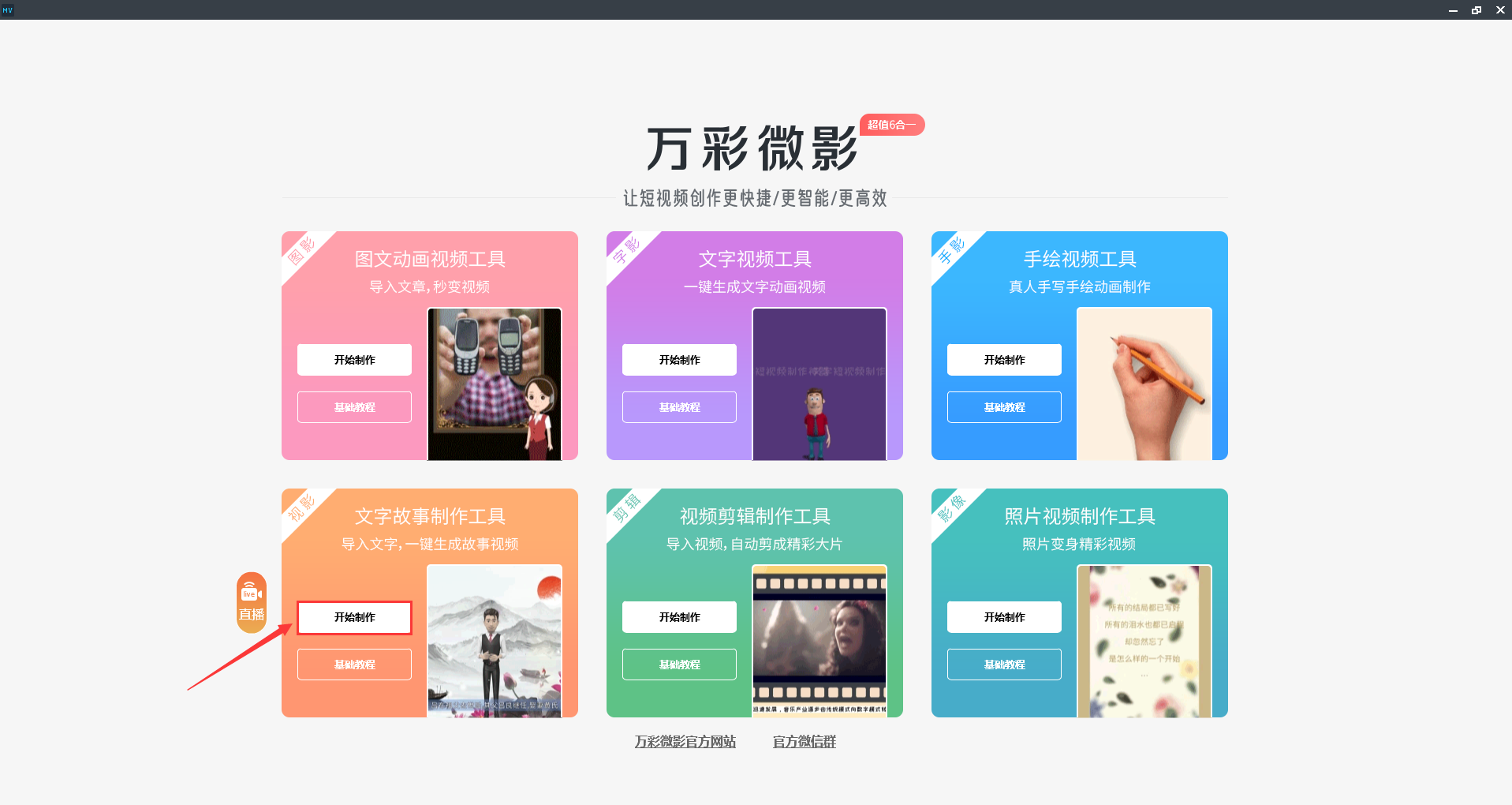
跳转后,弹出默认窗口出现很多模板,这些模板大家都可以应用到我们的文字故事制作当中去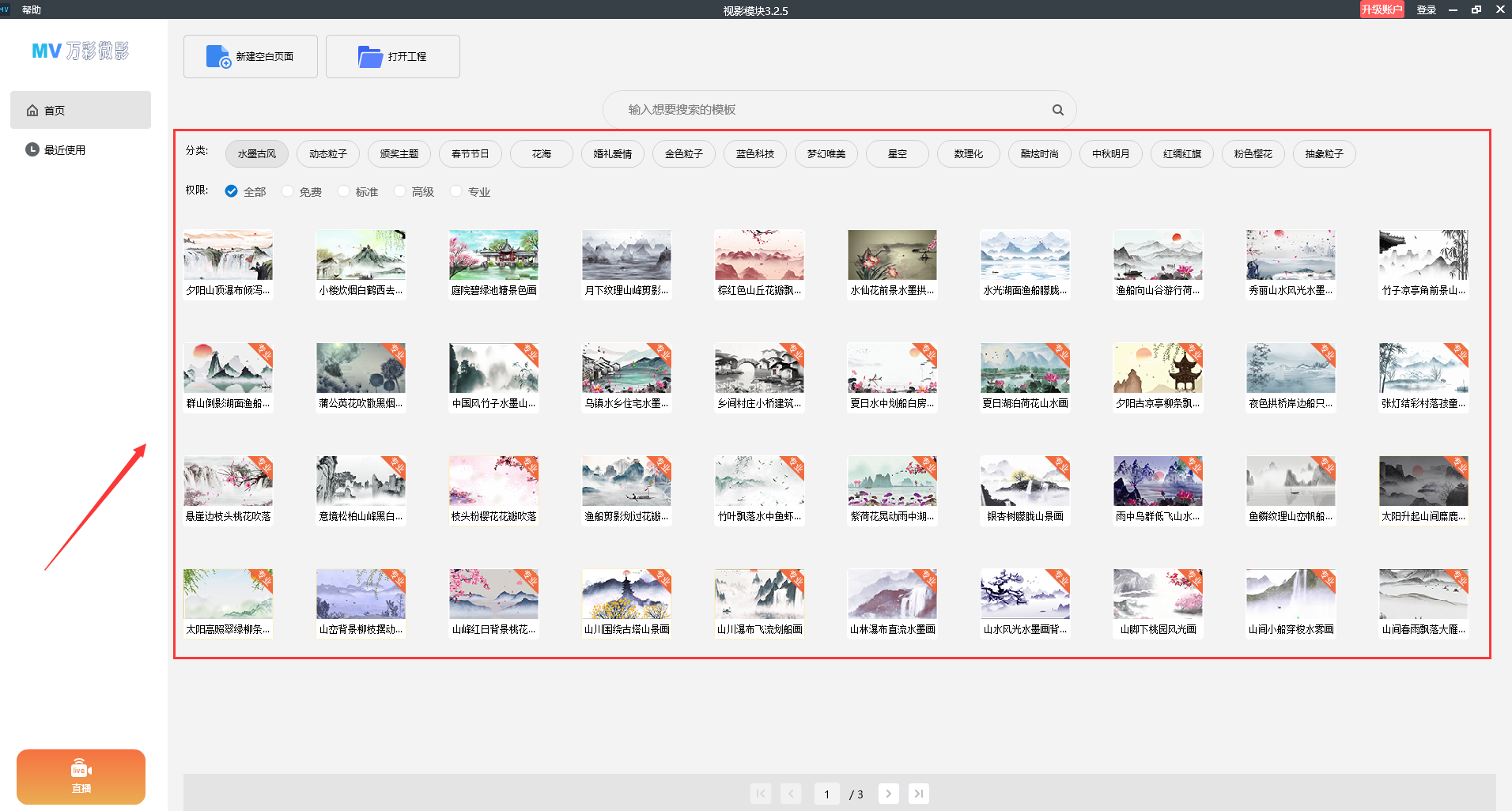
一、新建工程,初步制作文字故事
举例说明:选择【夏日湖泊荷花山水画】
弹出默认窗口一共有四步:
1.画布尺寸:横屏16:9、竖屏9:16,选择其中一个,选择【下一步】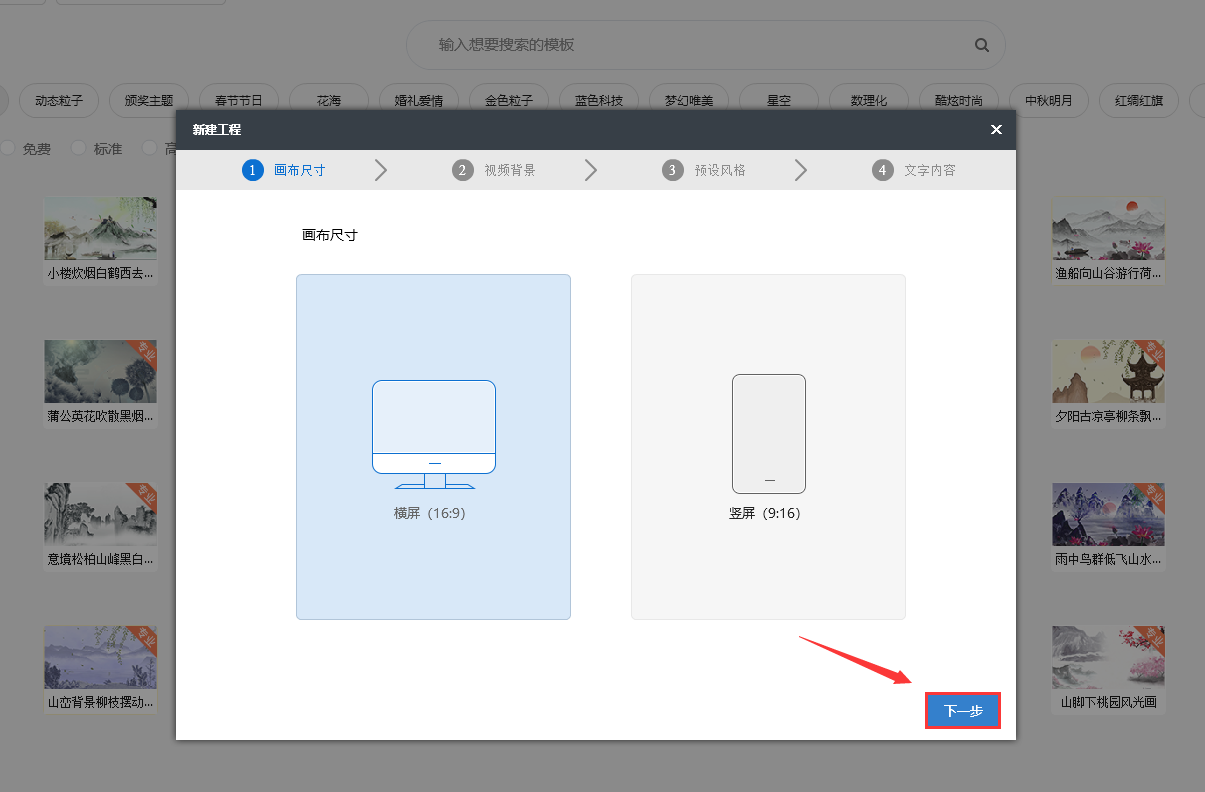
2.视频背景:之前选好的视频背景需要修改的话,可以在视频背景里面进行调整,如果不需要修改就选择【下一步】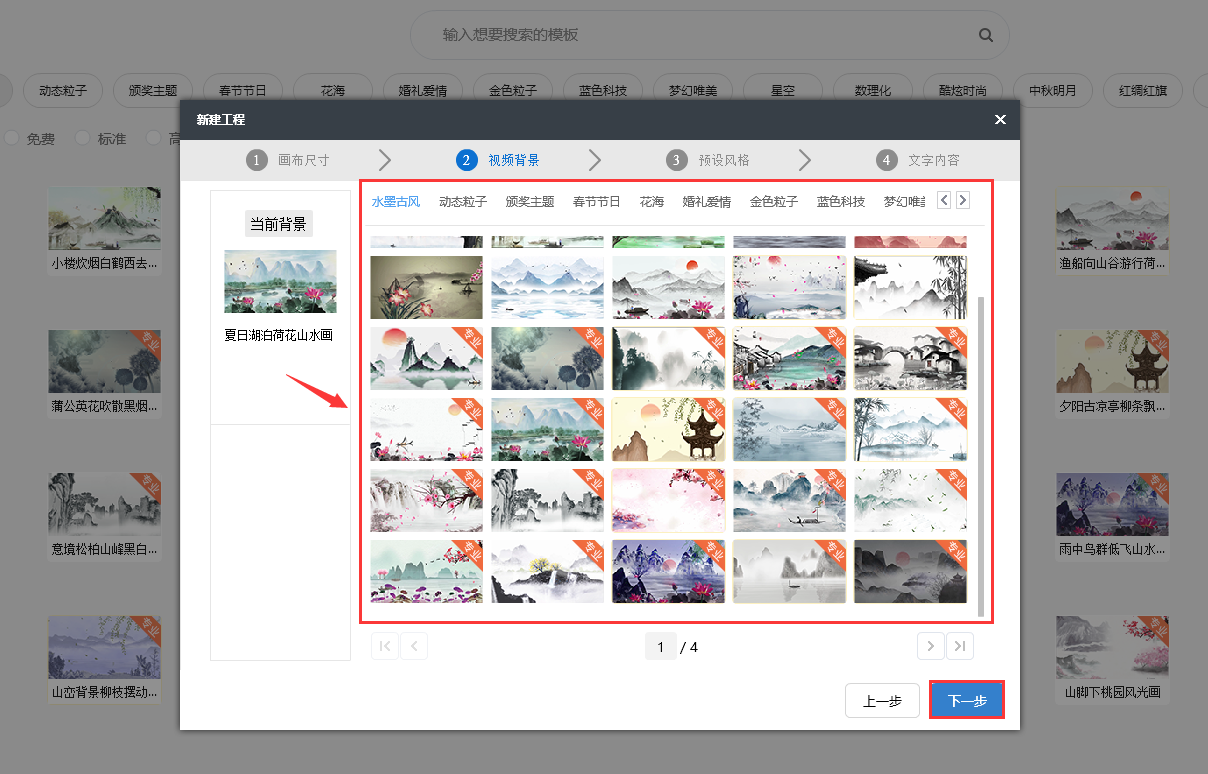
3.预设风格:有四个小步骤
(1)选择角色:有二维、三维以及卡通人物,根据画面需求去进行选择,在案例里我们选择人物小A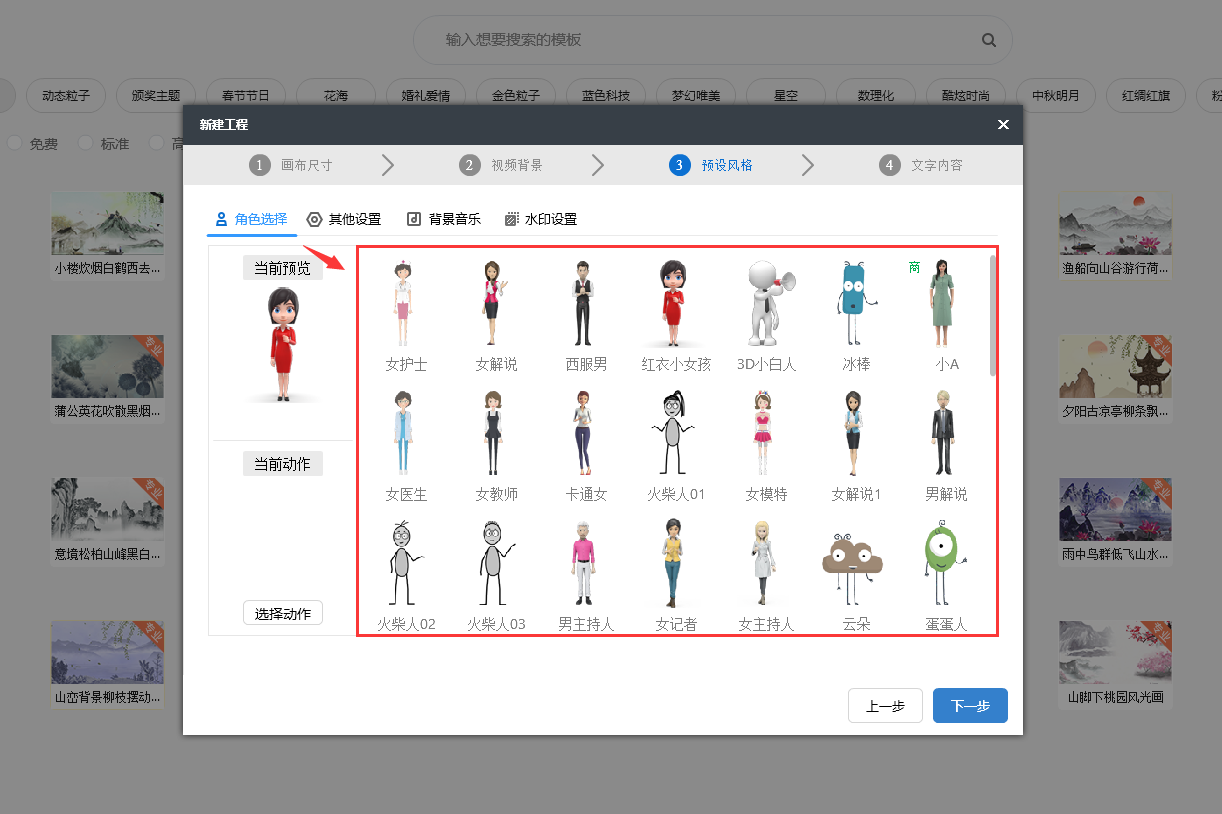 (2)其他设置:字幕智能抠图和自适应背景聚焦,都选择勾选住,后面会讲到
(2)其他设置:字幕智能抠图和自适应背景聚焦,都选择勾选住,后面会讲到
(3)背景音乐:分为三种,第一种是软件随机背景音乐,第二种是自定义添加音乐,第三种是不添加音乐
(4)水印设置:可以个视频添加水印或者添加LOGO,选择完成点击【下一步】
4.文字内容:分别为文字转语音和语音转文字,点击文字转语音弹出默认窗口,左侧区域编辑输入文字,右侧区域角色配音。案例中选择的是女性角色,所以配音也选择女性配音,然后设置语速、音量、音调都需要调整,调整好后点击【完成】即可
接下来的时间就交给电脑,AI智能一键生成,生成后可以整体查看下效果即可
二、进入编辑界面,进行二次编辑
1.背景部分:如果需要修改,双击背景滑块,左上角区域可以重新调整背景
2.背景聚焦:预览时画面是有一个放大和缩小的效果,如果觉得不需要背景聚焦也可以选择删除改滑块即可
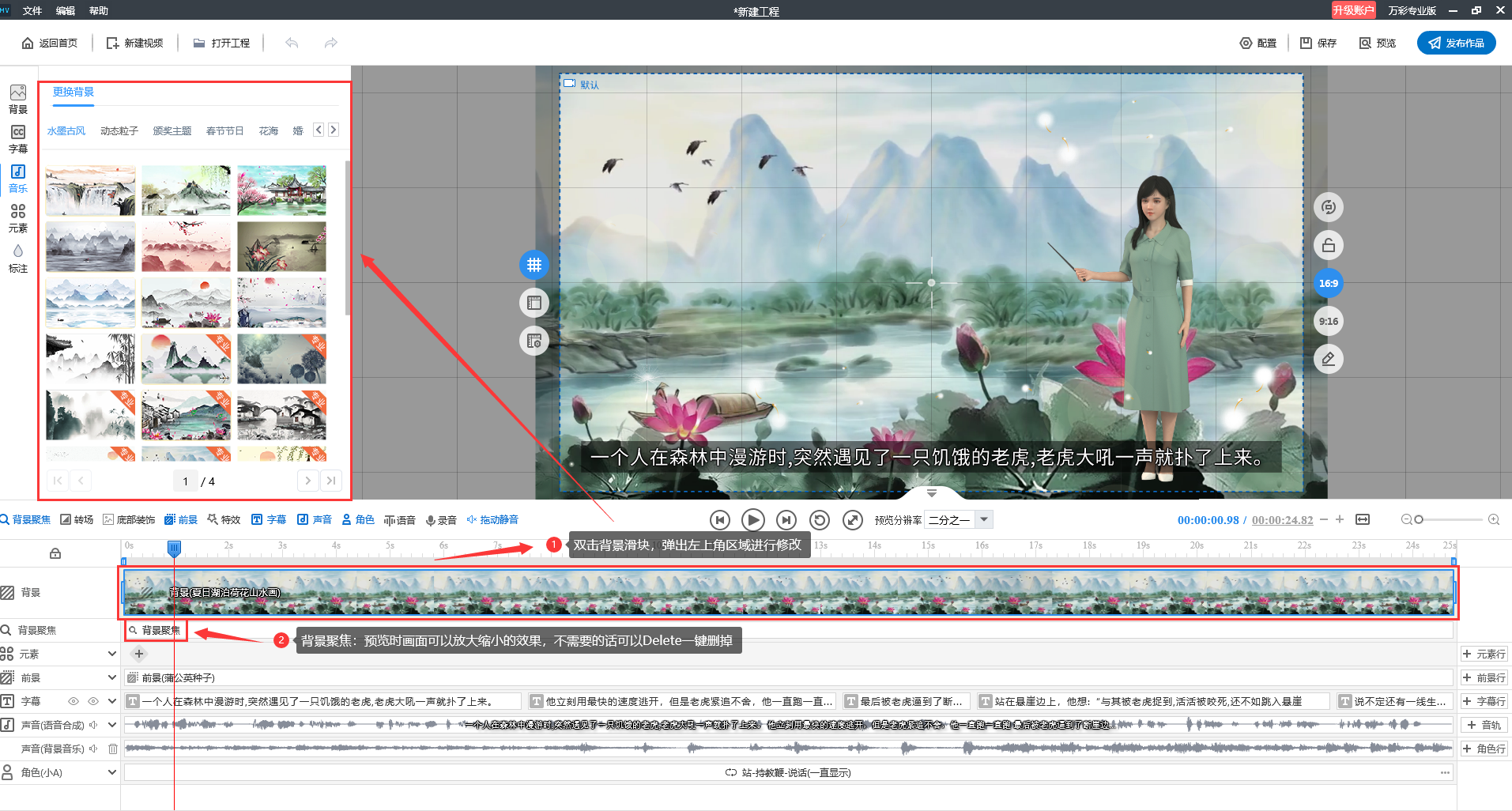
3.前景效果:双击【前景】行上滑块进行修改前景效果,弹出默认窗口选择各种各样的前景样式,如果觉得不需要前景效果也可以选择删除改滑块即可
4.文字字幕:双击【字幕】行上滑块进行字幕修改,在弹出默认窗口中设置字体、大小、颜色以及动画和语音配置,在【外观设置】中调整阴影预设、背景颜色、文本样式和字幕位置,设置好后点击【保存】按钮,通过点击【同步行样式】一键同步其他字幕内容,设置完成点击【保存】即可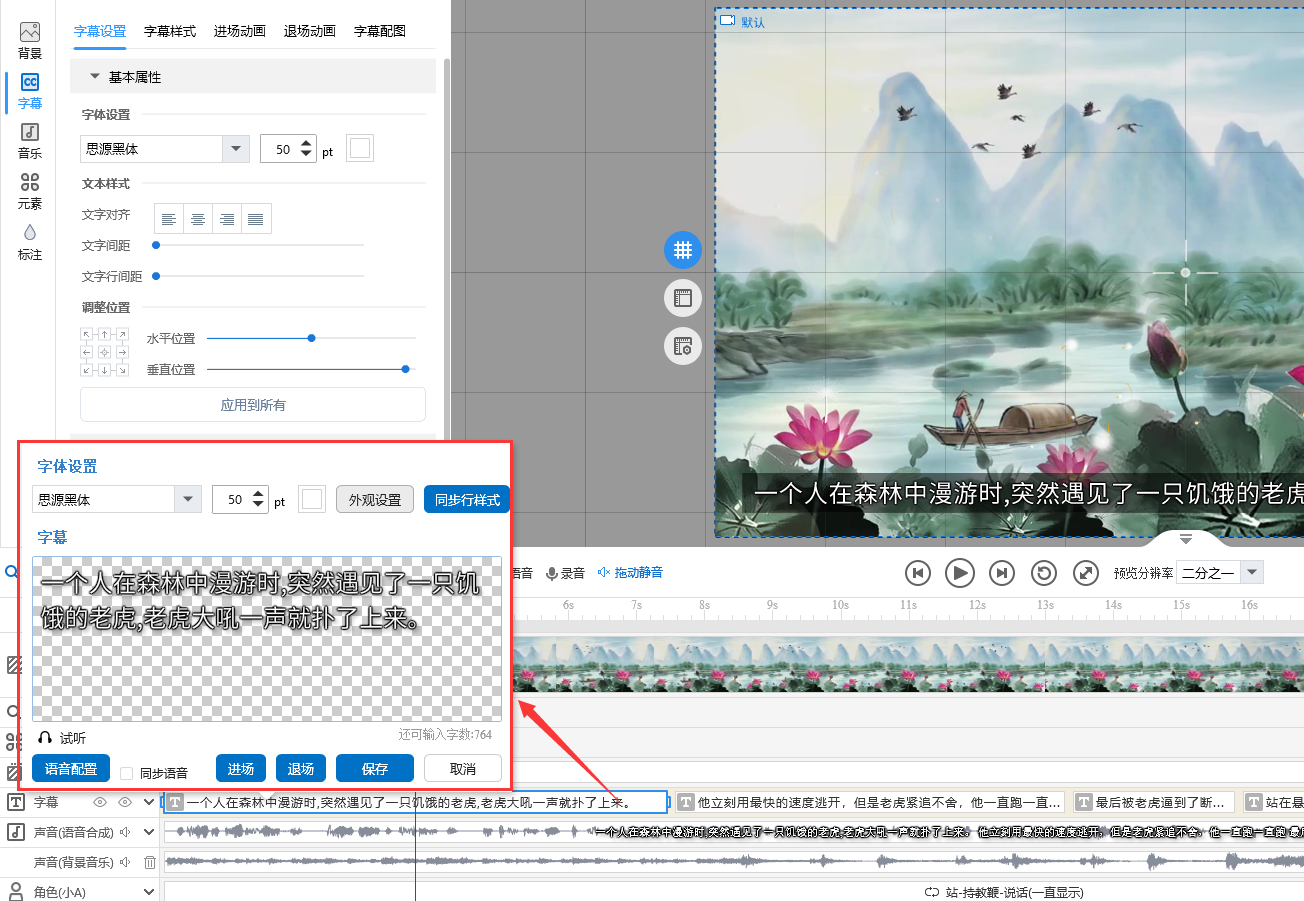
除了可以在弹出窗口中进行设置,也可以在左上角区域设置字幕、字幕样式以及进退场动画和字幕配图
5.语音合成:选择时间轴上方的【语音】选择【语音合成】,重新去匹配我们的语音内容,匹配完成后点击【确认】即可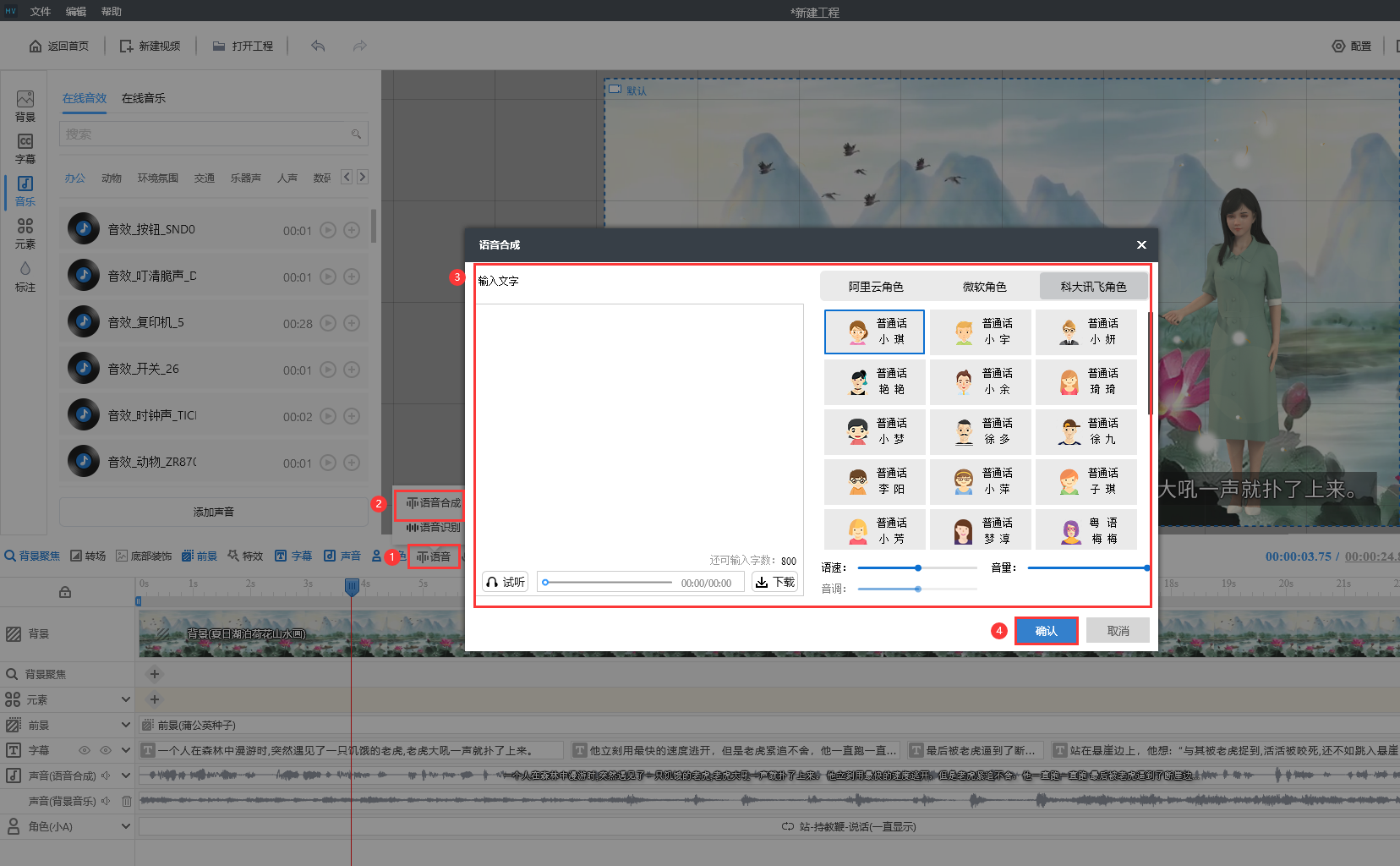
6.背景音乐:背景音乐案例中采用的是随机的音量,如果觉得背景音乐不合适,可以将原有的背景音乐删除,删除结束后点击后方的【+】选择添加软件中的背景音乐,或者点击【+添加声音】添加我们自定义的音频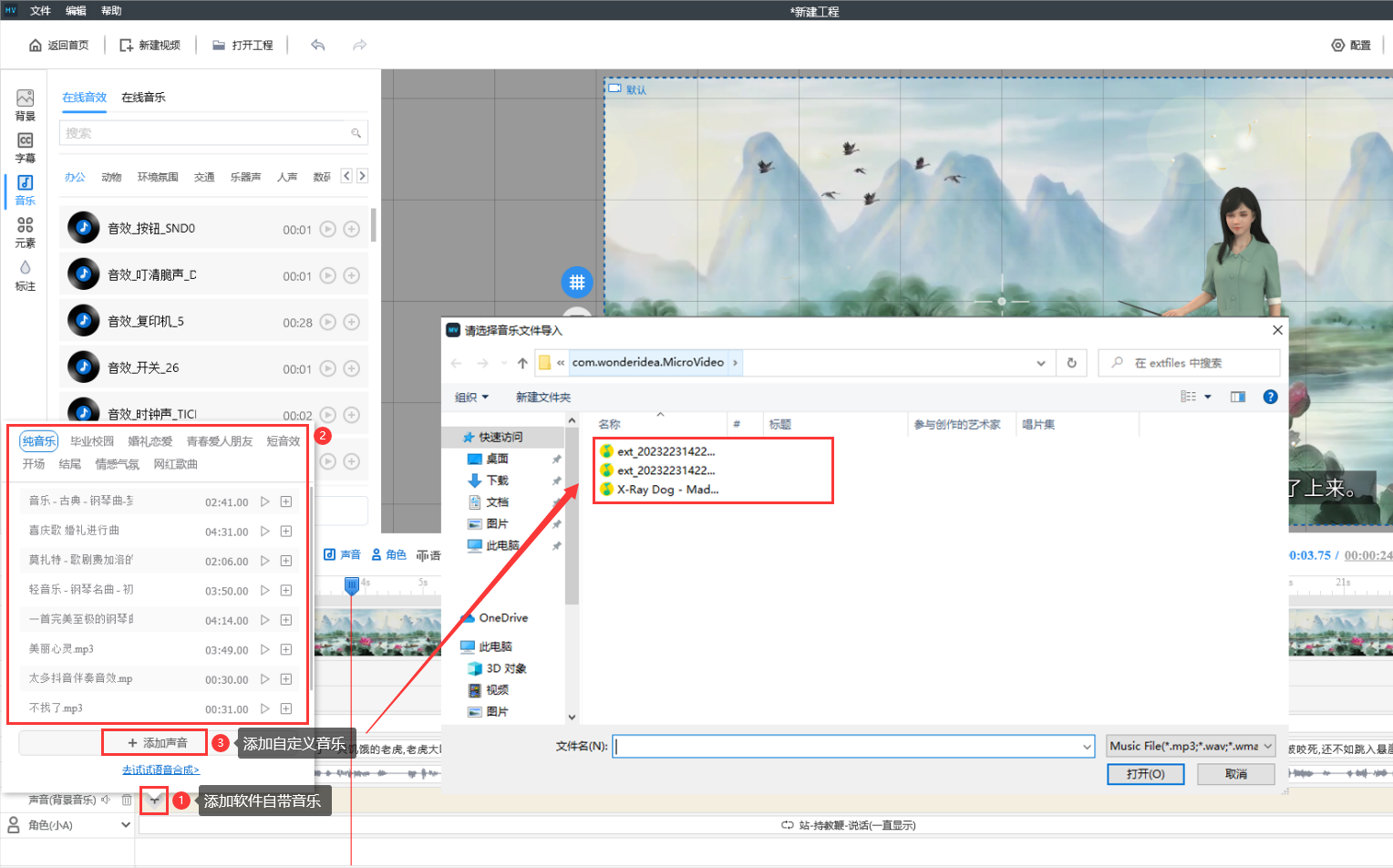
7.人物角色:通过双击人物角色滑块,弹出窗口中重新设置人物的动作,也可以选择替换角色,替换角色后再次选择人物的动作即可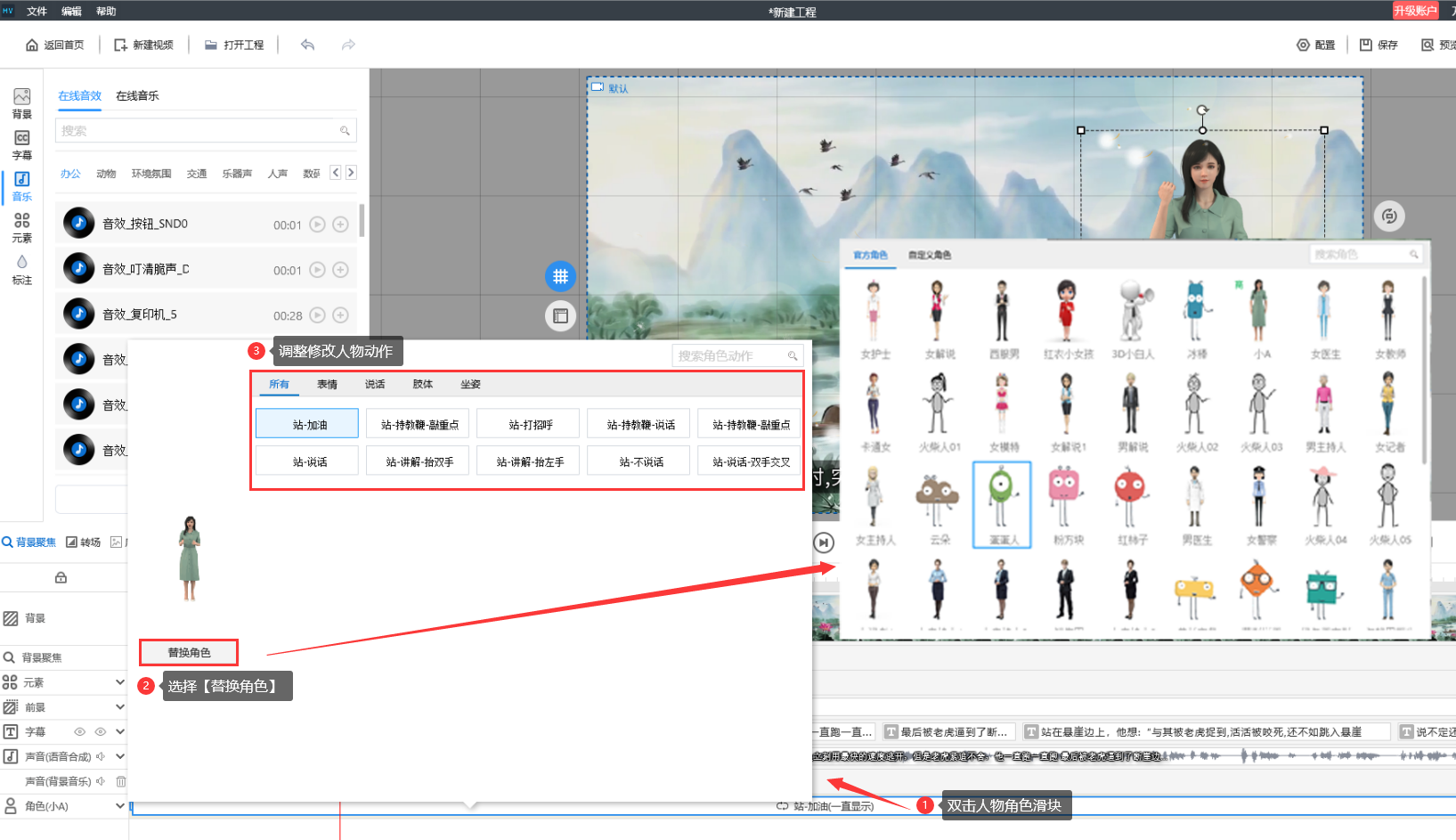
8.画布顶部会有一些智能配图的字幕小图片,选择这个智能字幕图片的背景,在左侧区域进行替换即可,如果不需要可以直接删除即可
制作完成后,选择右上角【发布作品】,选择【视频发布】点击【下一步】,在弹出的默认窗口中选择保存位置、视频大小、视频格式、帧率以及视频封面,设置完成后点击【发布作品】即可
第二部分:万彩微影文字故事模块界面介绍
打开万彩微影,初始界面呈现有图文动画视频工具、文字视频工具、手绘视频工具、文字故事制作工具、视频剪辑制作工具和照片视频制作工具,这里鼠标单击选择文字故事制作工具进入制作模块界面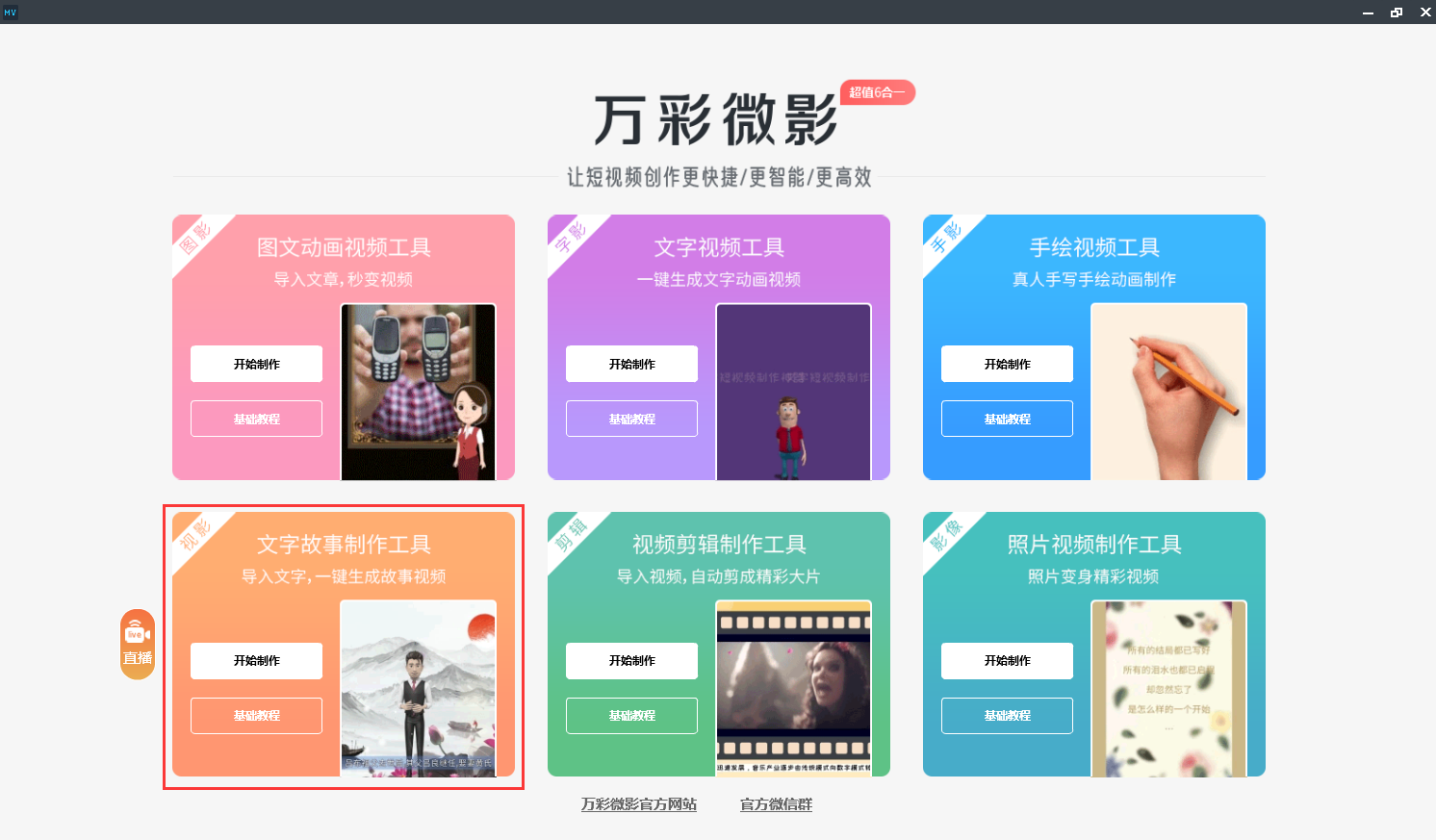
(一)开始界面
向导模式界面:包括向导步骤和画布尺寸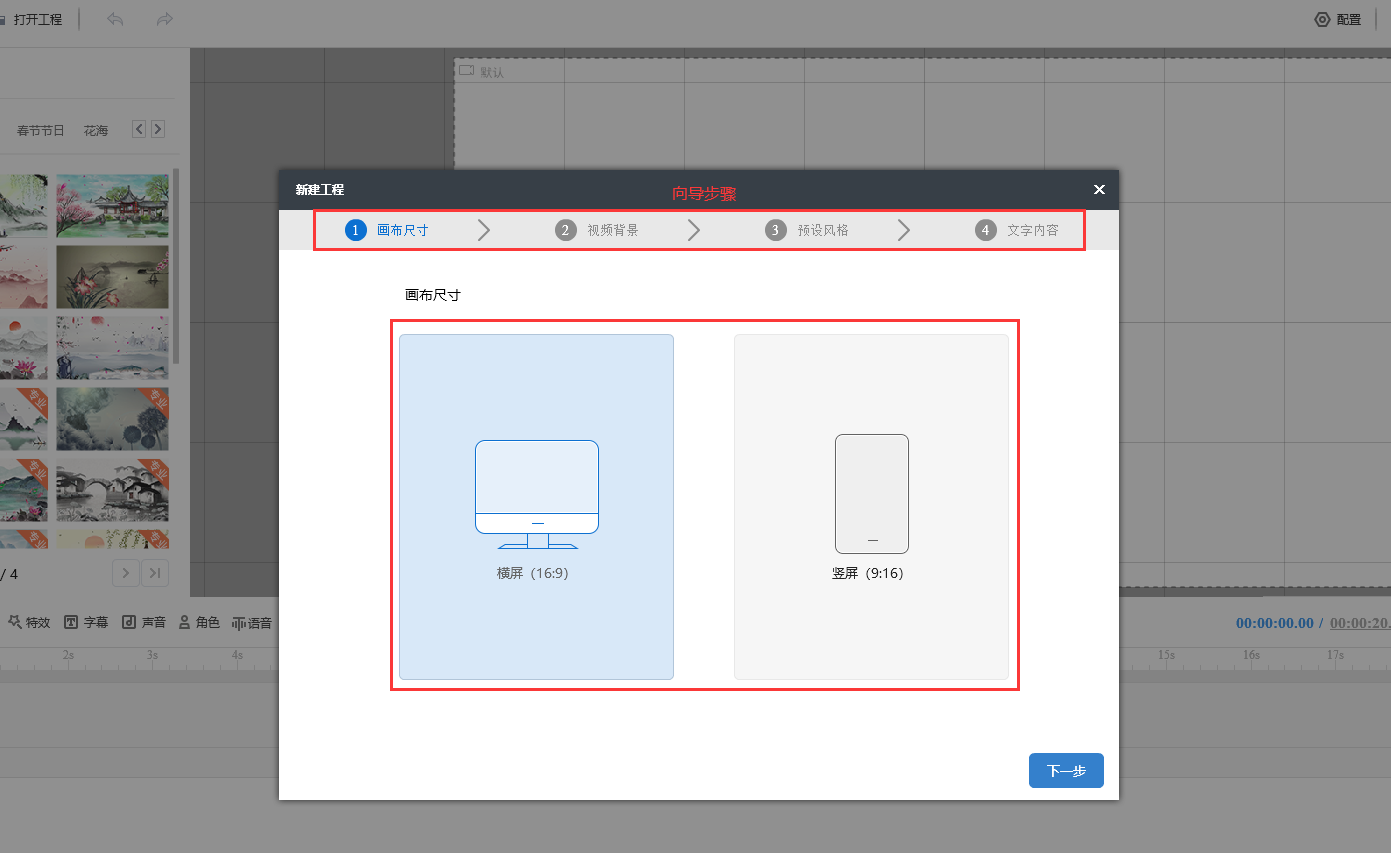
(二)编辑界面
文字故事制作模块编辑界面:包括账号登录/升级、新建工程、菜单栏、元素编辑栏、画布区域和时间轴六大部分 1.账号登录/升级
1.账号登录/升级
使用万彩微影文字故事工具模块制作视频时,登录账号便于工具使用和工程制作,点击【登录】按钮,通过微信扫描二维码登录即可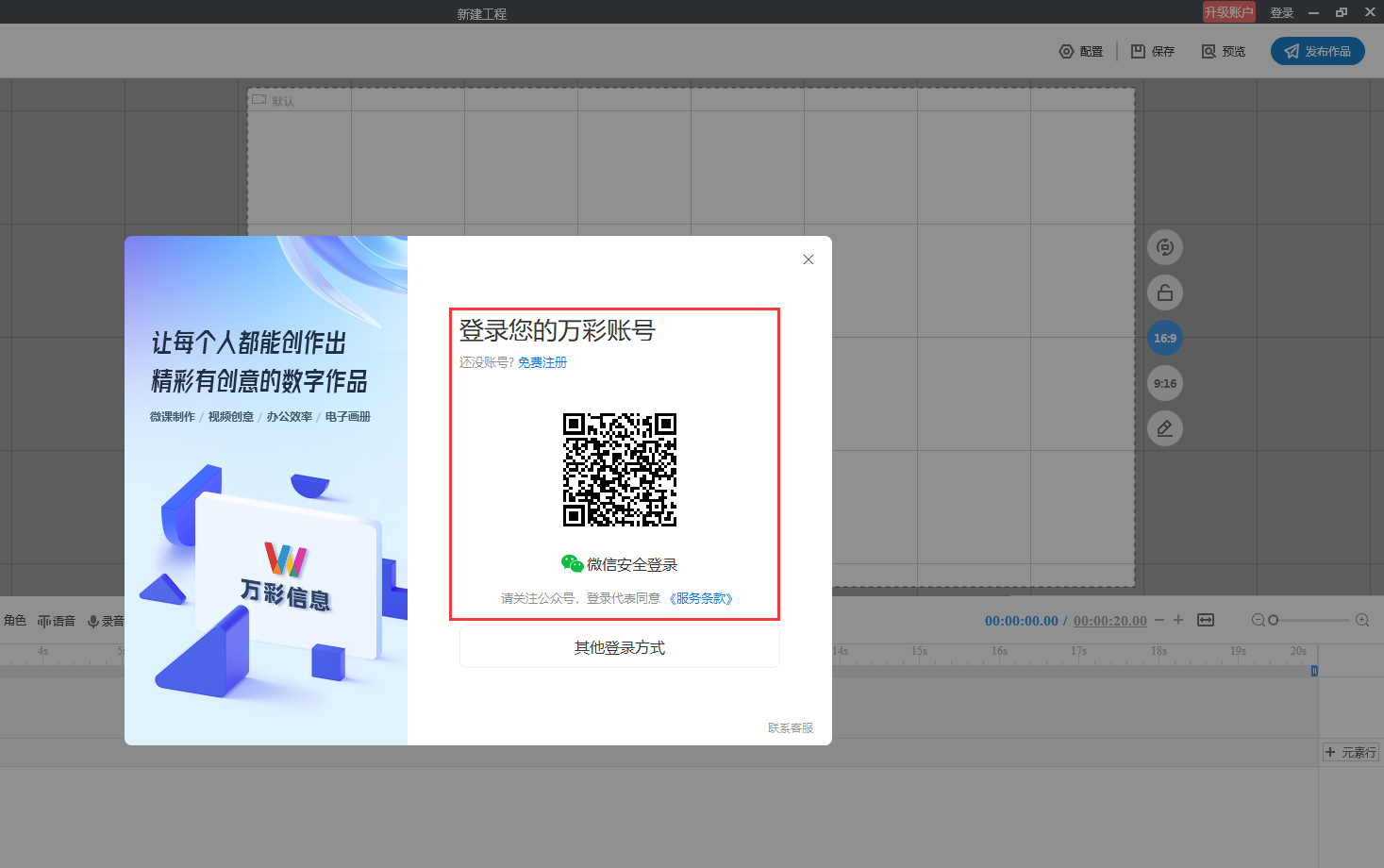 或者选择【其他登录方式】登录账号
或者选择【其他登录方式】登录账号 账户升级,更多会员权益:http://www.animiz.cn/microvideo/buy/
账户升级,更多会员权益:http://www.animiz.cn/microvideo/buy/
2.新建工程
新建工程的方式有三种:返回首页新建、新建视频和打开已有工程新建
1)返回首页新建
选择【返回首页】模式新建工程,一共有4个步骤:画布尺寸->视频背景->预设风格->文字内容
①画布尺寸:选择制作视频的画布尺寸为横屏(16:9)或竖屏(9:16) ②视频背景:内置了海量精美主题模板,包含了各种类型,如水墨古风、动态粒子、颁奖主题、春节节日、蓝色科技、数理化等,选择添加模板即可
②视频背景:内置了海量精美主题模板,包含了各种类型,如水墨古风、动态粒子、颁奖主题、春节节日、蓝色科技、数理化等,选择添加模板即可 ③预设风格:包括角色选择、其他设置、背景音乐和水印设置
③预设风格:包括角色选择、其他设置、背景音乐和水印设置
角色选择:多种职业角色可选择,包括女医生、小A、男解说、西服男、3D小白人、主持人、卡通角色等
其他设置:字幕智能配图、自适应背景聚焦
背景音乐:随机背景音乐、添加自定义音乐或不添加背景音乐
水印设置:自定义添加水印图片或LOGO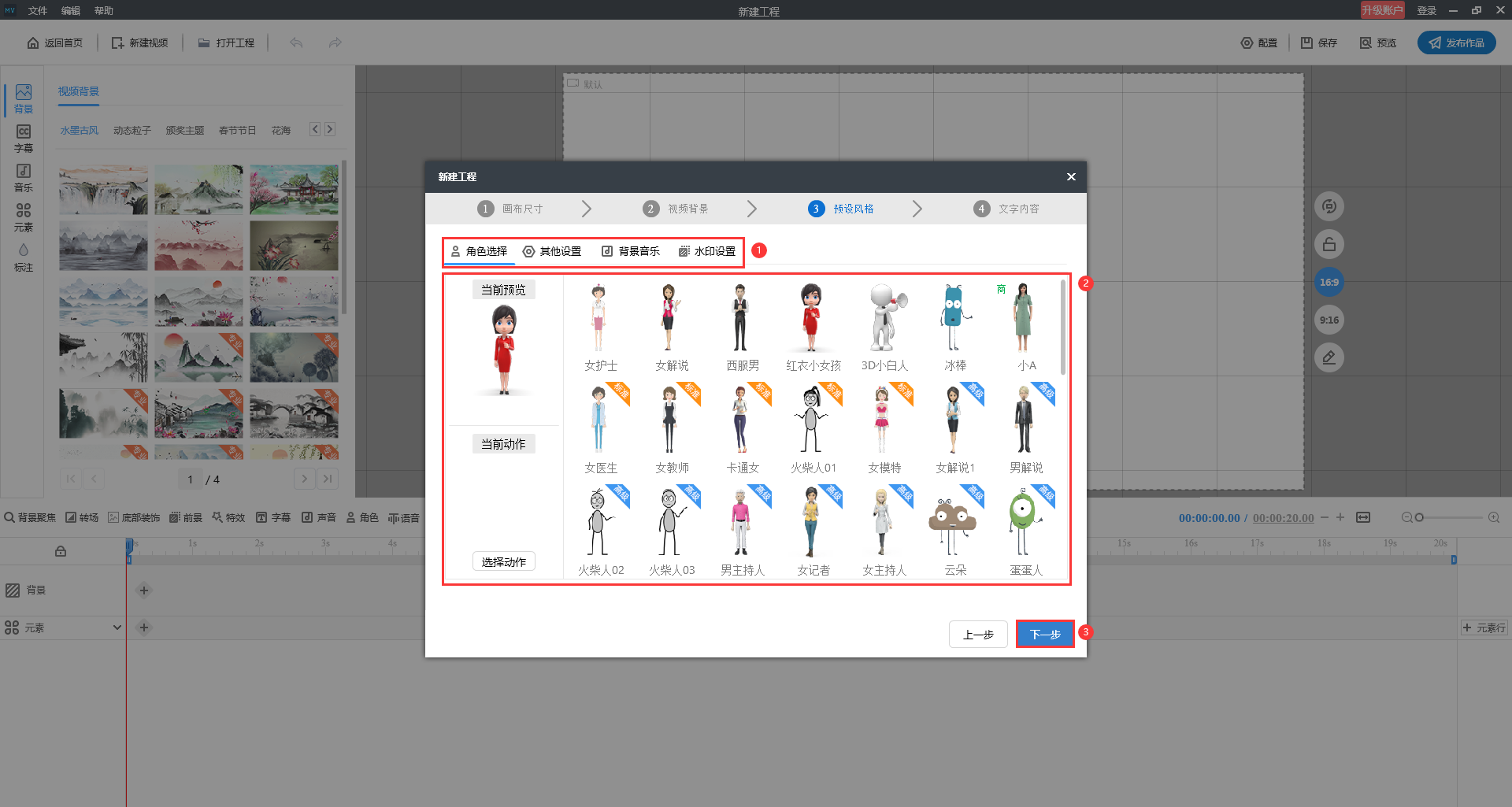 ④文字内容:文字转语音、语音转文字
④文字内容:文字转语音、语音转文字
智能断句:根据语义自动分隔
人工断句:根据转行来分成一句
文字设置:添加文本内容,设置字体、颜色
语音合成:选择语音角色和合成方式,一键文本转语音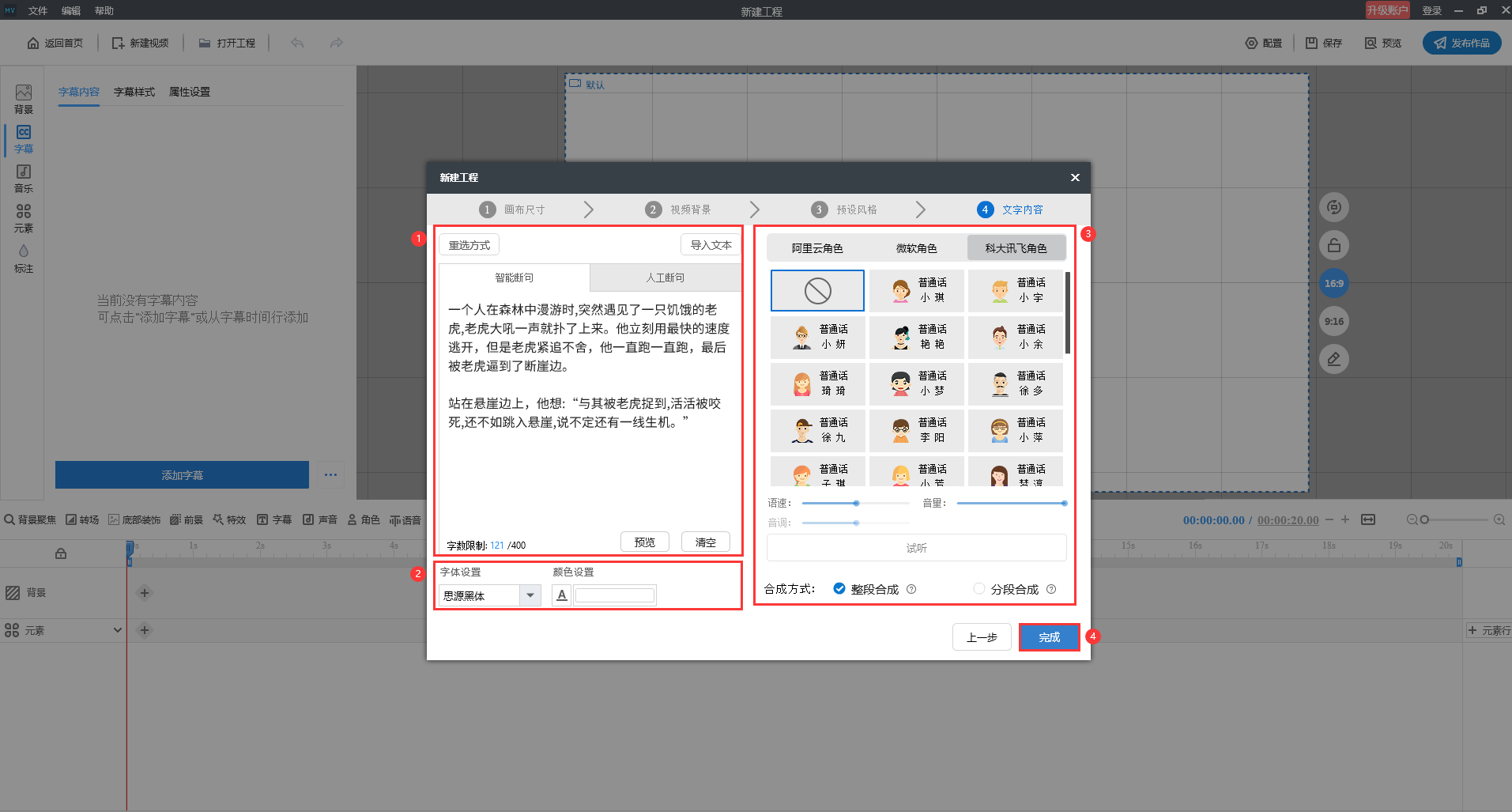 设置完4个步骤的内容后,点击【完成】按钮进入万彩微影文字故事制作模块编辑界面
设置完4个步骤的内容后,点击【完成】按钮进入万彩微影文字故事制作模块编辑界面
2)新建视频
点击按钮直接进入新建视频工程的编辑界面

3)打开已有工程新建
点击【打开工程】按钮,在弹窗中选择工程,【打开】创建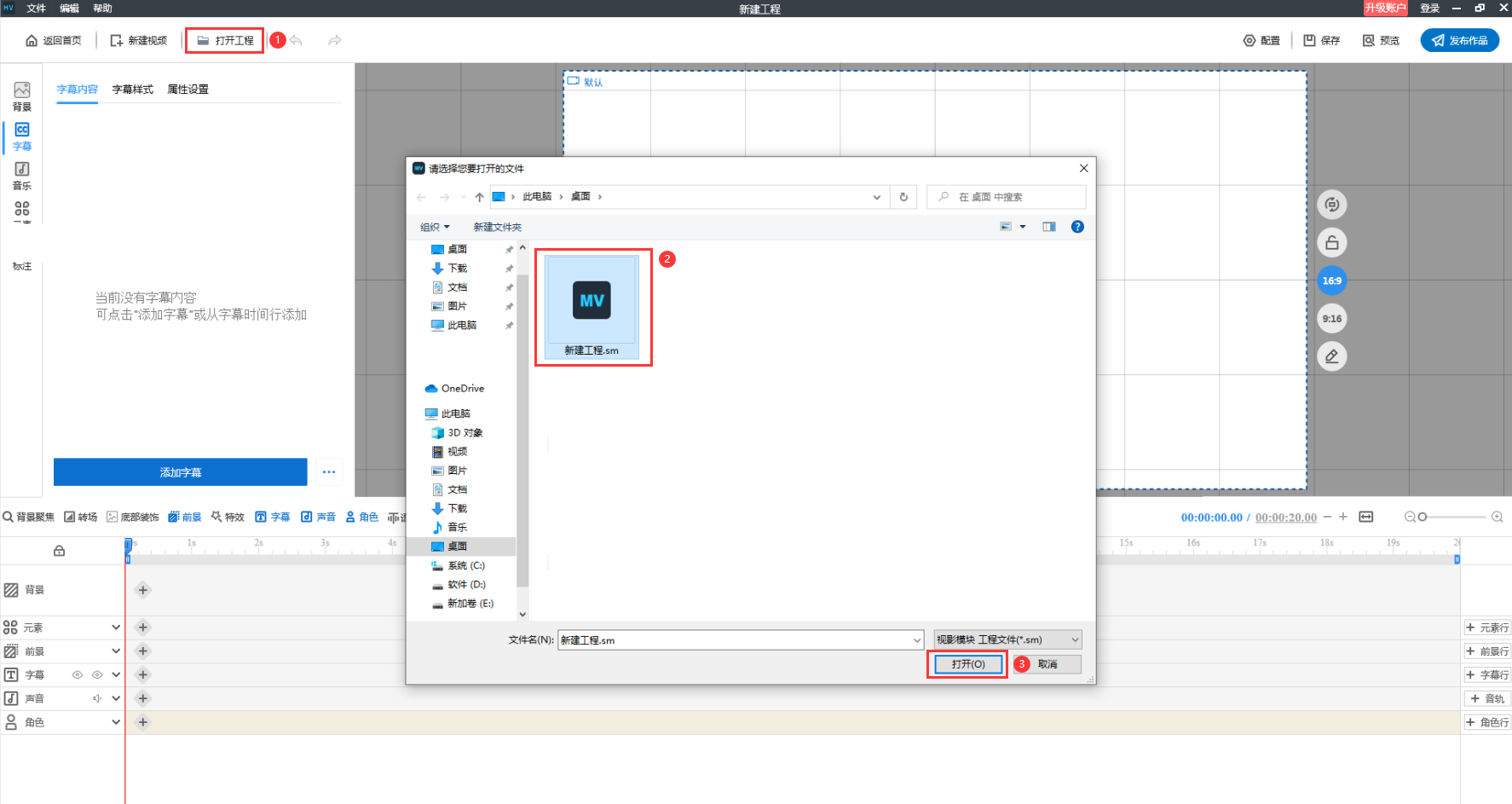 3.菜单栏
3.菜单栏
菜单栏包括配置、保存、预览和发布四个部分内容

①配置:包括视频比例、效果设置和其他设置(动作默认时长、自动备份间隔)
②保存:保存工程文件至本地
③预览:播放预览整个剪辑视频工程
④发布作品:发布作品为视频、GIF
4.元素编辑栏
在这个元素工具版面,可以自定义视频背景、字幕、音乐、元素、标注等

1)视频背景
万彩微影文字故事制作模块内置了海量精美主题模板,一键应用即可设置整体风格,包括前景装饰、字幕样式等内容,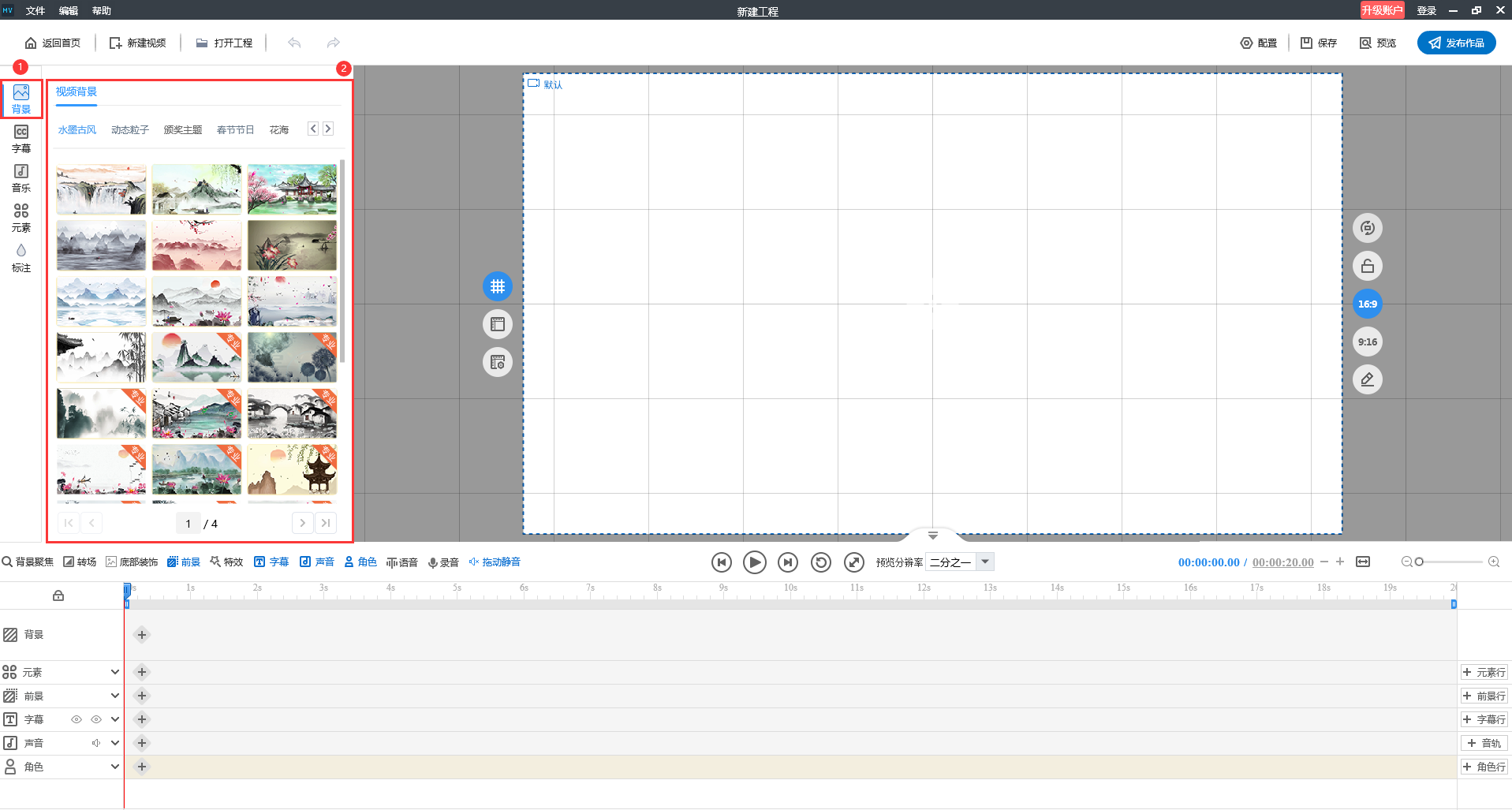 2)添加字幕
2)添加字幕
点击【字幕】选项,在【字幕内容】面板中单击【添加字幕】按钮,输入字幕内容,还可以设置字幕的样式和属性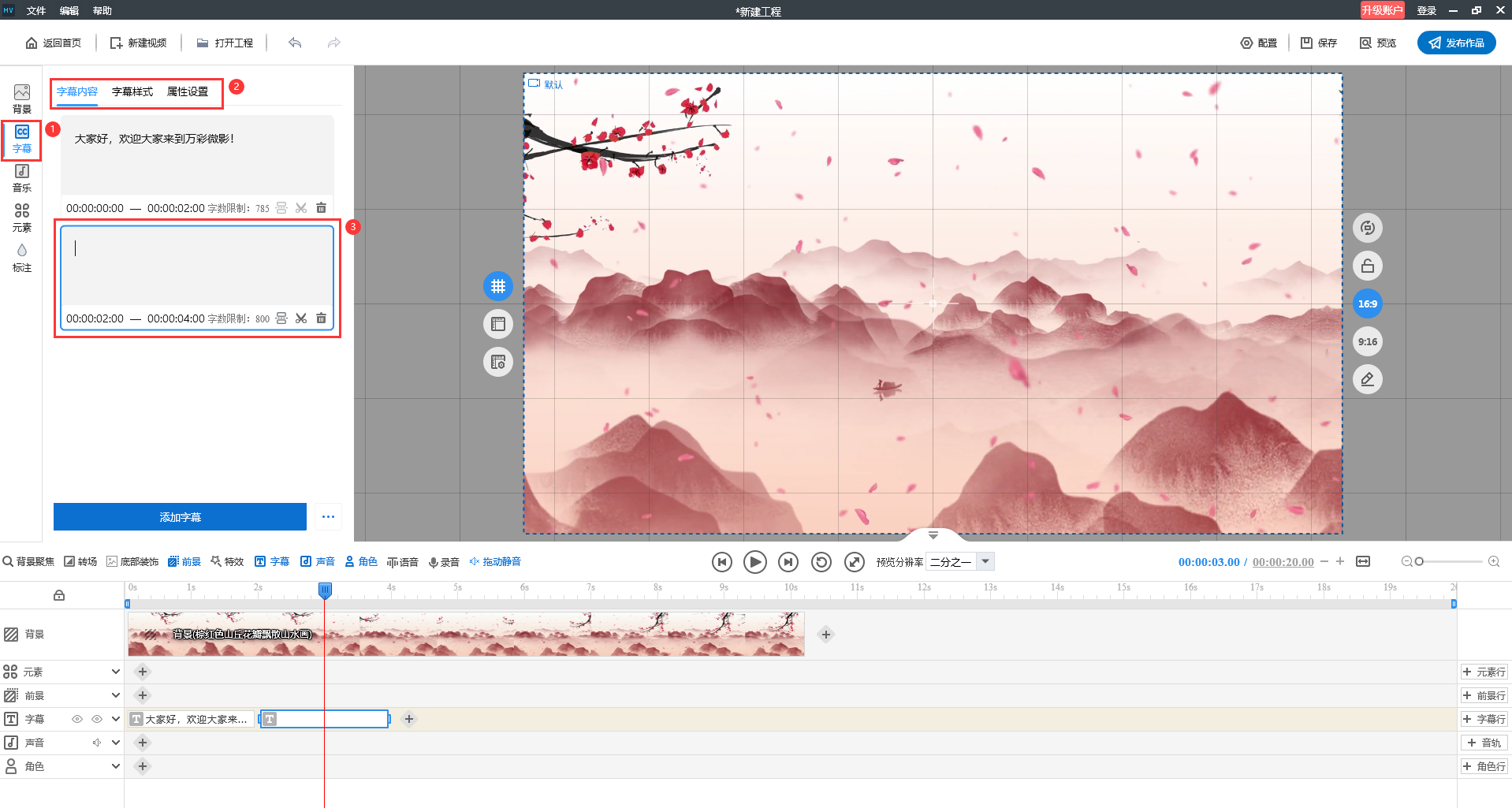 3)添加音乐
3)添加音乐
点击【音乐】选项,有两种分类:在线音效和在线音乐
可以【播放】试听音乐,或直接点击【+】号,弹出默认窗口调整音量、声音淡入/淡出、设为背景音乐,在搜索框中输入关键词可以查找相关的音频,然后添加到工程中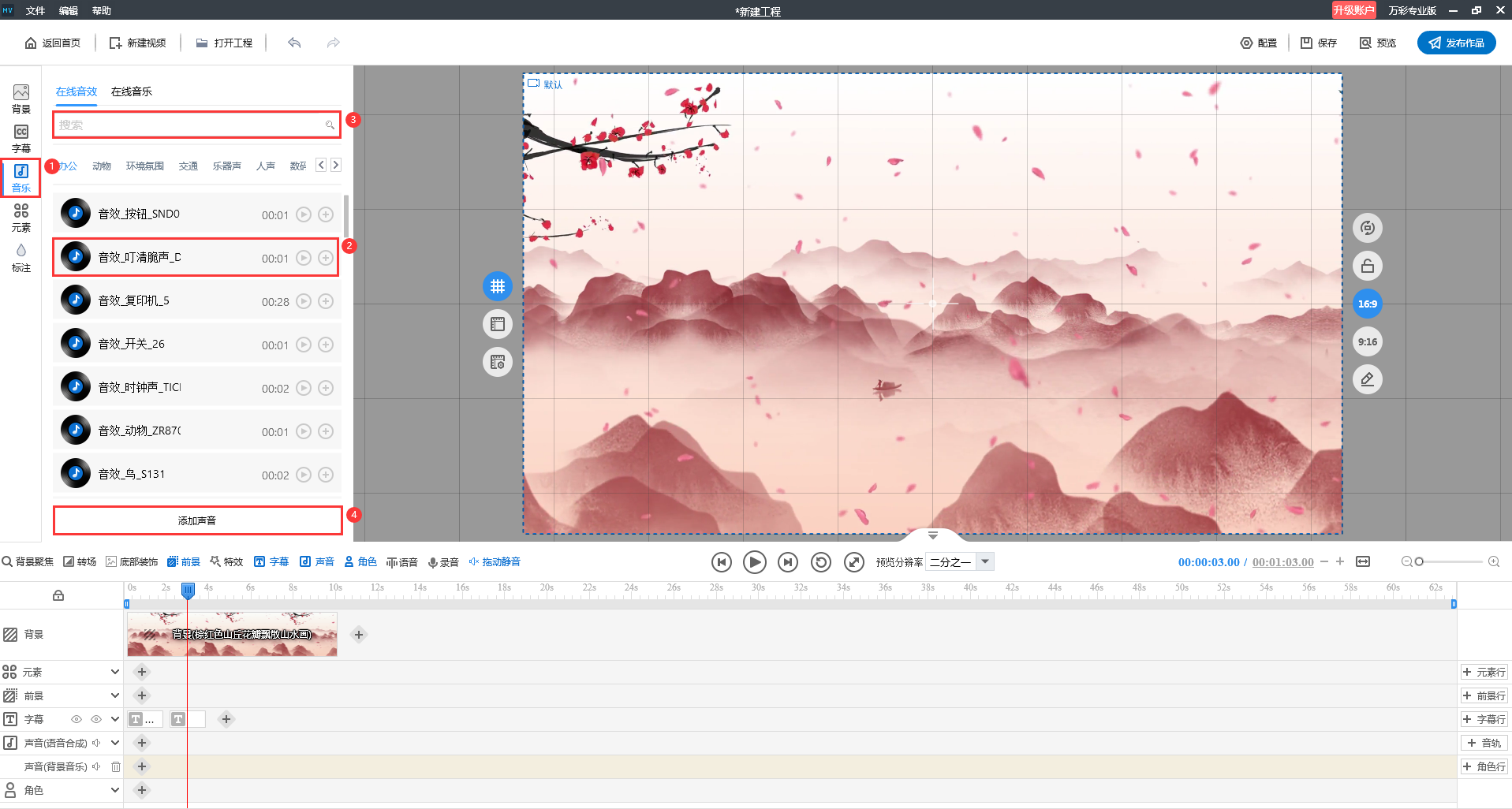 添加声音:添加本地音乐到工程,可以选择声音是否转码
添加声音:添加本地音乐到工程,可以选择声音是否转码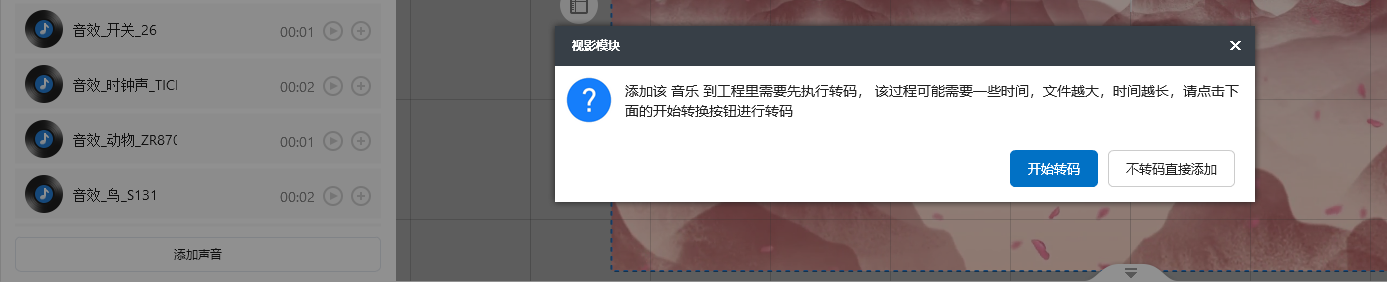 4)标注元素
4)标注元素
在编辑过程中,支持添加模糊量、马赛克、黑白、放大镜、噪点、高亮等标注,有效突出信息,强调内容,也可以在一定工程上对图片、视频进行模糊处理,保护个人隐私 5.画布区域
5.画布区域
添加的的元素将在画布中显示,可在画布中编辑选中元素。除此之外,画布右侧可以复原镜头、锁定场景、自定义视频比例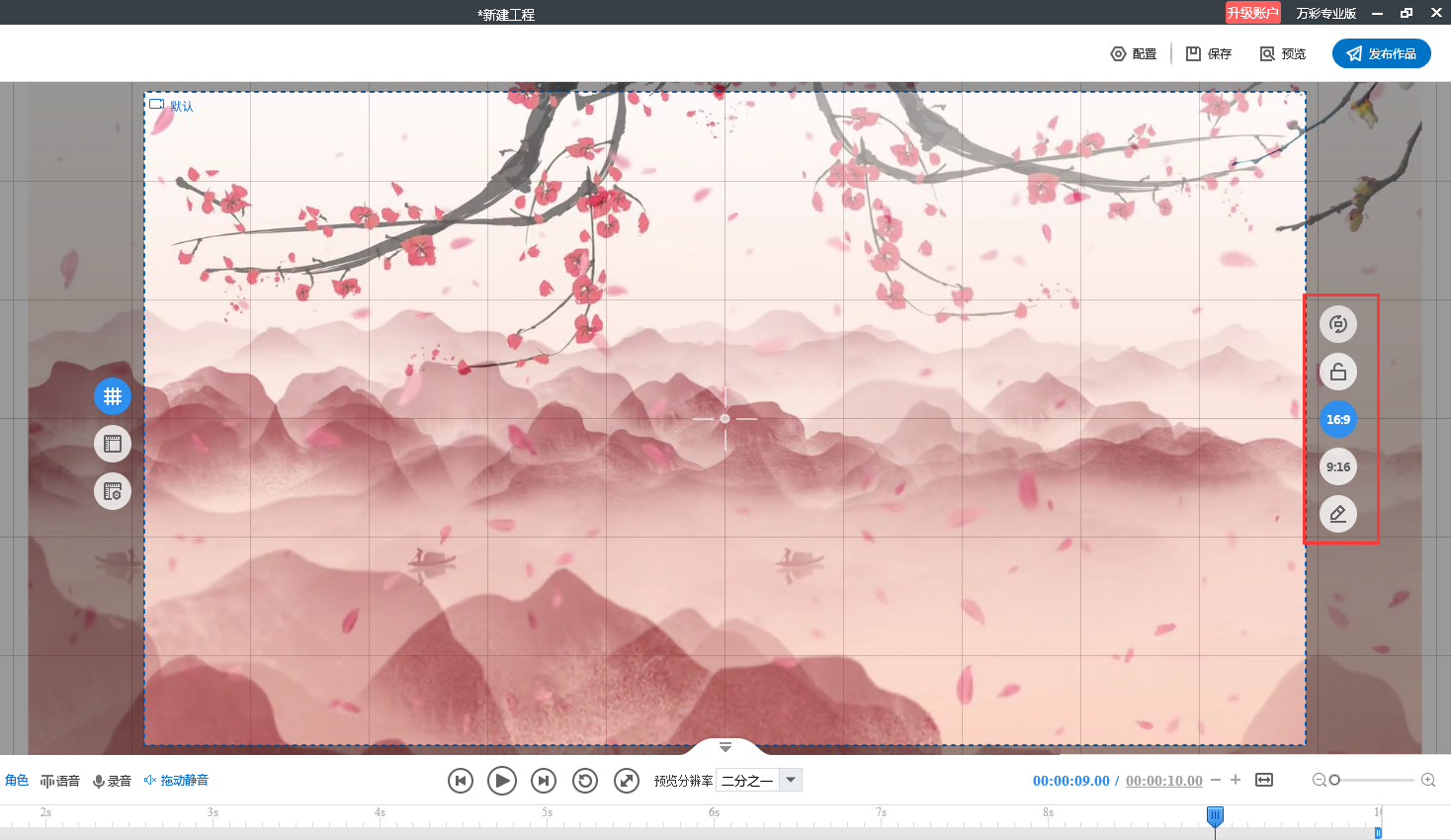 6.时间轴
6.时间轴
万彩微影文字故事制作模块支持在时间轴中添加背景聚焦、转场、底部装饰、前景、特效、字幕、声音、角色、语音合成和录音等内容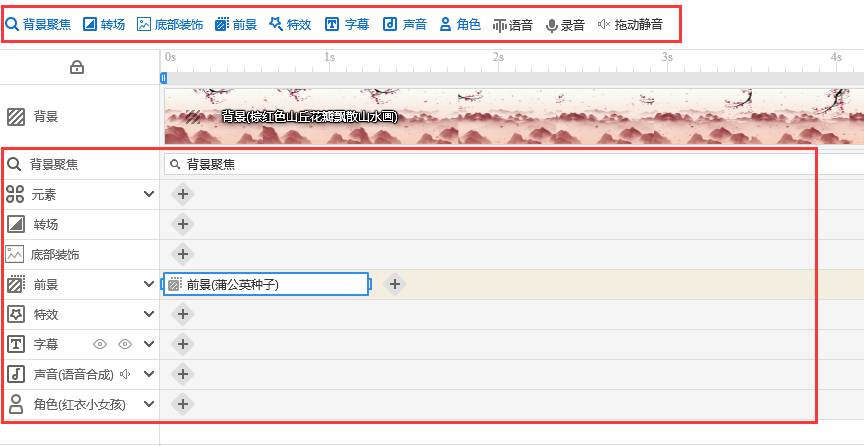 1)添加多行内容
1)添加多行内容
在时间轴右侧,点击【+】可多加行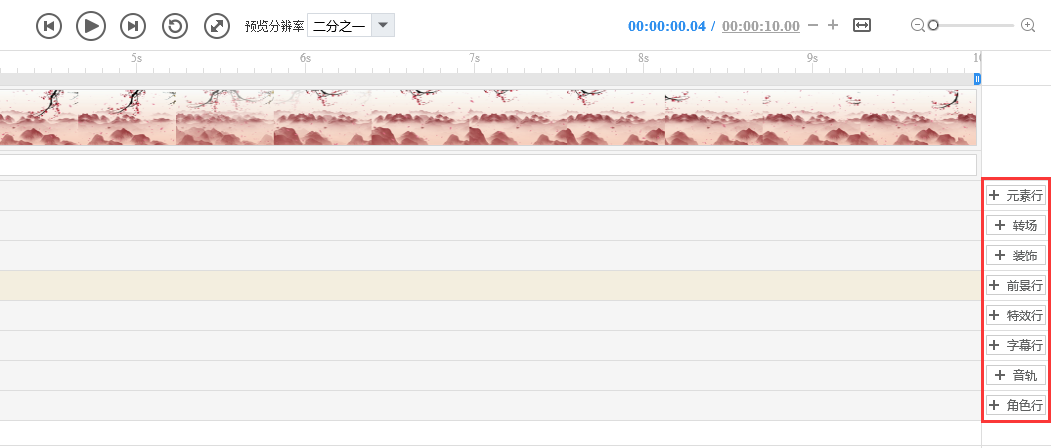 2)声音编辑器
2)声音编辑器
在时间轴中双击音频条,可以对添加的录音/语音合成/音频/音效进行编辑,包括静音、截取、拆分、删除等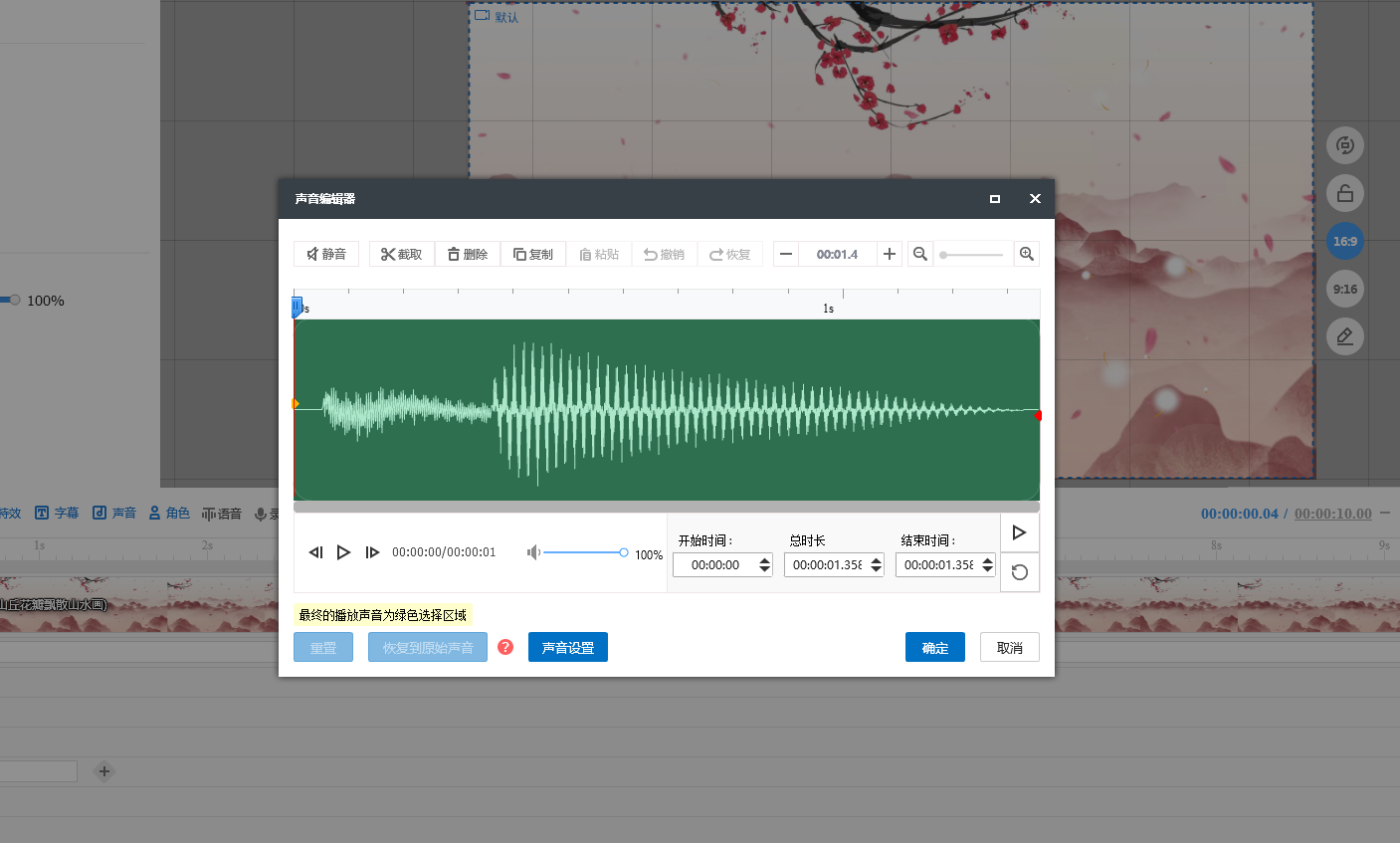
(三)发布界面
工程制作完成后,可点击菜单栏中【预览】按钮进行预览。若对当前工程感到满意,可点击【发布作品】按钮输出工程,并分享给好友。
点击【发布作品】按钮,选择输出格式为:视频或者GIF
视频发布:六种主流视频格式发布,可设置视频的大小、帧频和水印
GIF发布:一键发布成透明GIF动画,同时还能设置GIF大小、帧频等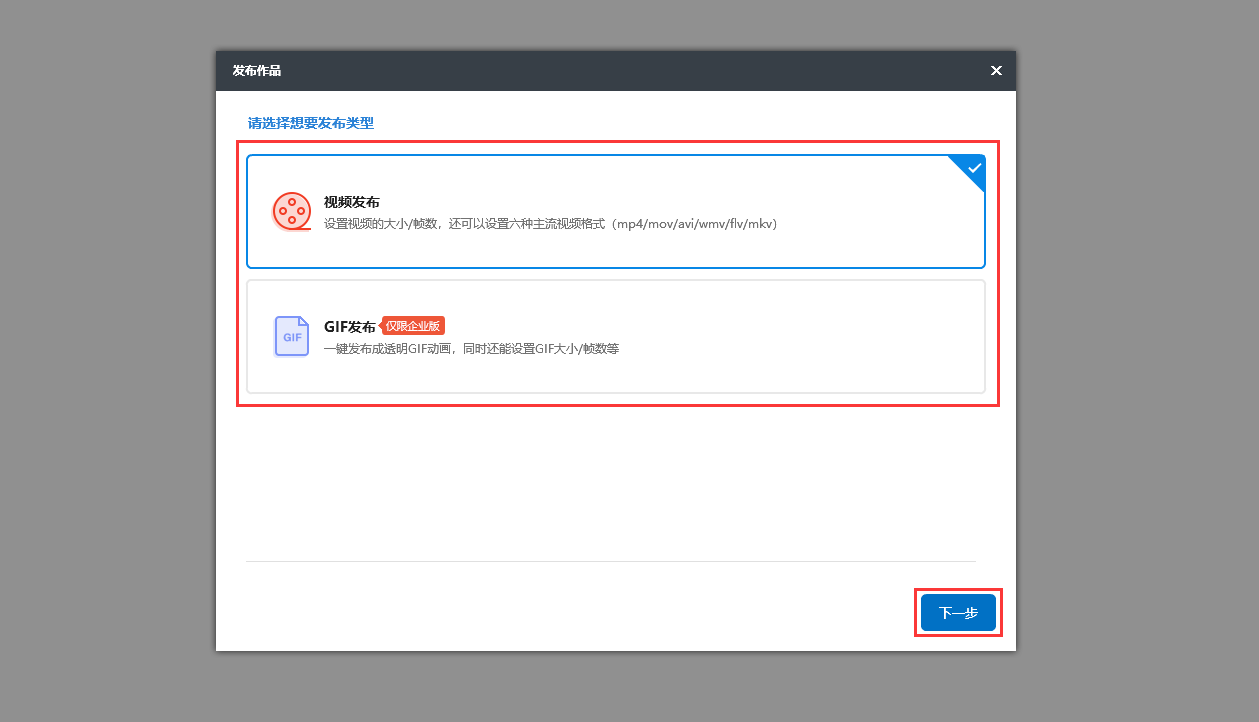
1. 各版本的区别是?
答:各个版本的区别在于账号的权限不同:专业版>高级版>标准版>免费版,专业版能使用软件里的所有功能,高级版、标准版功能受限制
2. 账号只能在一台电脑上登录使用吗?
答:不是。账号不绑定电脑,可以在任何电脑上使用!但是同一个账号不能同时登录使用
3. 能开发票吗?
答:点击本页面相应版本的“立即购买”按钮,提交订单前,会显示发票选项,填写好发票信息即可开票
